Dacă nu aveți un nume de utilizator premium absolut sau nu aveți prea multe conturi conectate pe care să le denumiți, nu există niciun motiv să rămâneți cu același nume de utilizator pentru totdeauna. Spre deosebire de unele servicii care oferă modificări limitate ale numelui de utilizator sau taxă pentru schimbarea etichetei, Steam permite utilizatorilor să își ajusteze numele de utilizator în orice moment.
Cuprins
- Cum se schimbă numele de utilizator Steam în aplicația desktop
- Cum să vă schimbați numele de utilizator Steam în aplicația mobilă
- Diferența dintre acest nume de utilizator și numele contului dvs
Nu trebuie să păstrați acel nume de utilizator îngrozitor pe care l-ați ales într-o marți întâmplătoare înainte de a intra într-un joc. Iată cum puteți face o schimbare.
Videoclipuri recomandate
Uşor
5 minute
Cum se schimbă numele de utilizator Steam în aplicația desktop
Pasul 1: În aplicația desktop Steam, plasați cursorul peste numele de utilizator din partea de sus a ferestrei. Din meniul derulant, selectați Profil.
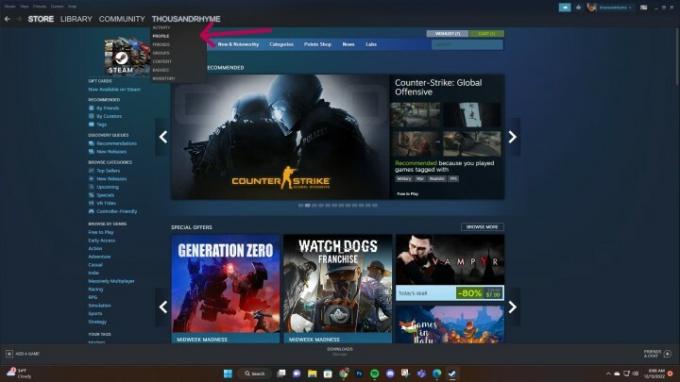
Pasul 2: Pe pagina de profil, navigați în bara laterală din dreapta și selectați Editează profilul
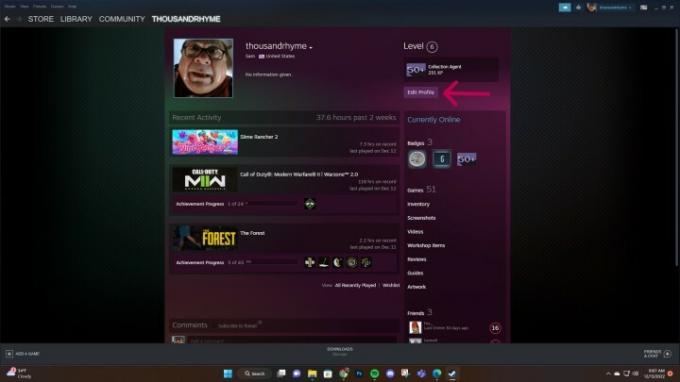
Legate de
- Acest roguelite Minesweeper fantastic este noul meu prieten Steam Deck
- Eveniment Honkai Star Rail Sunright Tea Studio: cum să participi, recompense și detalii despre întâlnire
- Cum se instalează Windows 11 sau Windows 10 pe Steam Deck
Pasul 3: Pe pagina următoare, găsiți Numele profilului formular și introduceți noul nume de utilizator pe care doriți să îl utilizați. Când ați terminat, derulați în jos și selectați Salvați În josul paginii.
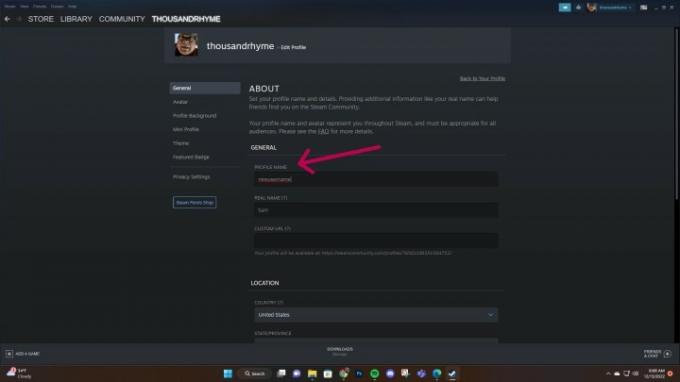
Cum să vă schimbați numele de utilizator Steam în aplicația mobilă
De asemenea, vă puteți schimba ID-ul Steam folosind aplicația oficială Steam pentru mobil. Procesul este aproape identic cu aplicația desktop.
Pasul 1: Deschideți aplicația Steam și selectați pictograma hamburger din colțul din stânga sus.
Pasul 2: Din bara laterală care apare, selectați Tu și prietenii și apoi Profil.
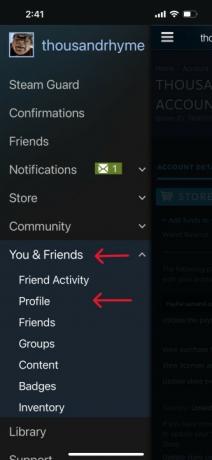
Pasul 3: Pe pagina de profil, selectați Editează profilul.
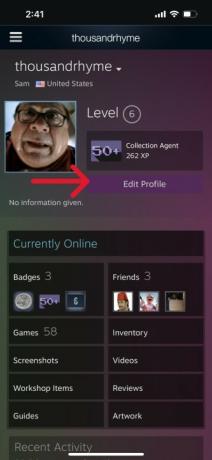
Pasul 4: Pe pagina următoare, derulați în jos până când vedeți Numele profilului. Ștergeți numele existent și înlocuiți-l cu noul nume de utilizator. Nu uitați să derulați în jos în josul acestei pagini și să selectați Salvați când ai terminat.
Diferența dintre acest nume de utilizator și numele contului dvs
Deși puteți schimba numele de utilizator de mai sus și puteți schimba modul în care alți jucători de pe platformă vă văd online, există și alți identificatori pe Steam care nu pot fi modificați.
Când ați creat un cont, vi s-a atribuit un SteamID - un număr unic de identificare din 17 cifre pentru un anumit cont Steam. De asemenea, alegeți un nume de cont care este folosit pentru a vă conecta la Steam. Aceste nume nu pot fi schimbate, nici măcar de către personalul Steam.
Pentru a afla mai multe despre diferența dintre toți acești identificatori, consultați pagina Întrebări frecvente de pe Steam.
Recomandările editorilor
- Cele mai bune jocuri Nintendo Switch viitoare: 2023, 2024 și nu numai
- Am clasat toate cele mai bune (și cele mai proaste) sunete de pornire a sistemului de jocuri video
- Asus ROG Ally vs. Steam Deck: iată cum se compară
- Există un nou concurent ROG Ally și este și mai portabil
- Cum să transferați date de pe PS4 pe PS5
Îmbunătățește-ți stilul de viațăDigital Trends îi ajută pe cititori să țină cont de lumea rapidă a tehnologiei cu toate cele mai recente știri, recenzii distractive despre produse, editoriale perspicace și anticipări unice.




